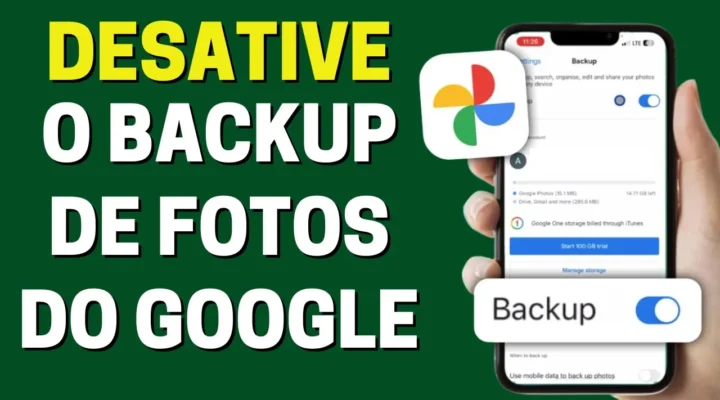
O Google Fotos é uma ferramenta incrível para armazenar e organizar suas fotos e vídeos, mas com a recente mudança na política de armazenamento, agora há um limite de 15 GB para o espaço gratuito. Se você não deseja pagar por mais espaço, pode ser útil desativar o backup automático para economizar armazenamento.
Neste tutorial detalhado, vamos te mostrar como fazer isso de forma simples e rápida.
Passo 1: Abrir o Aplicativo Google Fotos
- Localize o Aplicativo: No seu dispositivo móvel, encontre o aplicativo Google Fotos. Normalmente, ele pode ser encontrado na tela inicial ou na gaveta de aplicativos.
- Abra o Aplicativo: Toque no ícone do Google Fotos para abrir o aplicativo.
Passo 2: Acessar as Configurações do Perfil
- Ícone do Perfil: No canto superior direito da tela inicial do Google Fotos, você verá o ícone do seu perfil. Este ícone geralmente mostra a foto do seu perfil ou a inicial do seu nome.
- Toque no Ícone do Perfil: Toque no ícone para abrir o menu do perfil.

Passo 3: Acessar as Configurações do Google Fotos
- Configurações do Google Fotos: No menu do perfil, você verá várias opções. Procure e toque em “Configurações do Fotos” ou “Configurações do Google Fotos”.

Passo 4: Desativar o Backup e Sincronização
- Opção de Backup e Sincronização: Nas configurações do Google Fotos, encontre e toque na opção “Backup e sincronização”. Esta opção controla o backup automático de suas fotos e vídeos.
- Desativar Backup: Na tela de “Backup e sincronização”, você verá um interruptor que indica se o backup automático está ativado. Para desativar, basta tocar no interruptor. Ele mudará de azul (ativado) para cinza (desativado), indicando que o backup automático está agora desativado.
Passo 5: Verificar se o Backup Está Desativado
- Confirmação Visual: Certifique-se de que o interruptor de “Backup e sincronização” está na posição desativada (cinza).
- Verificação das Fotos: Para garantir que o backup não está mais ocorrendo, você pode tirar uma nova foto e verificar se ela não aparece automaticamente no Google Fotos.
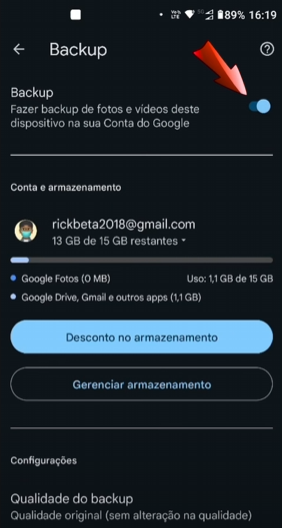
Passo 6: Alternativas para Armazenamento
- Libere Espaço Manualmente: Você pode liberar espaço no Google Fotos excluindo fotos e vídeos desnecessários ou fazendo backup em outro serviço de armazenamento em nuvem, como Dropbox ou OneDrive.
- Download das Fotos: Considere baixar suas fotos e vídeos para um disco rígido externo para manter uma cópia de segurança local.
Passo 7: Gerenciar o Armazenamento do Google
- Verificação do Armazenamento: Volte às configurações do Google Fotos e selecione “Gerenciar armazenamento”. Aqui, você pode ver quanto espaço está sendo utilizado e tomar medidas adicionais para liberar espaço.
- Limpeza de Arquivos Grandes: Use a ferramenta de gerenciamento de armazenamento para localizar e excluir arquivos grandes ou duplicados que estejam ocupando espaço desnecessário.
Dicas Finais
- Revisar Regularmente: Faça uma revisão periódica das suas configurações e do uso de armazenamento para garantir que você não está excedendo o limite gratuito.
- Considerar Alternativas: Se você tem muitas fotos e vídeos, pode valer a pena considerar a assinatura de um plano de armazenamento maior, ou explorar outros serviços que ofereçam mais espaço gratuito.
Desativar o backup automático do Google Fotos é uma maneira eficaz de economizar espaço e evitar mensagens de alerta de armazenamento cheio. Esperamos que este tutorial tenha sido útil para você. Se você gostou, não esqueça de deixar um like e se inscrever no nosso canal para mais dicas e tutoriais. Até a próxima!
Veja também:
Como Resolver Problemas de CPU a 100% no Windows: Tutorial Passo a Passo
Tutorial Super Fácil de Como DESBANIR WhatsApp Business 2024 ( Não pode usar o WhatsApp no momento)

Deixe um comentário